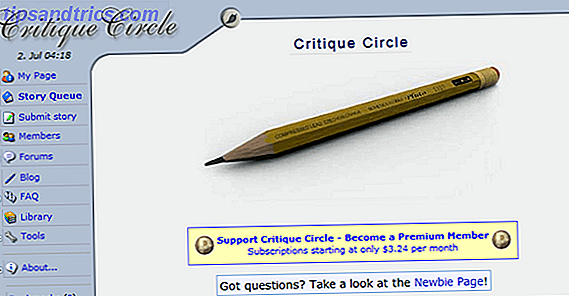L'une des fonctionnalités relativement nouvelles et follement sous-estimé à venir à l'application Instagram est la possibilité de poster des photos sans même ouvrir l'application.
Cela va de soi, avec la mise en garde que si vous utilisez cette méthode, vous n'aurez pas accès à la seule chose qui rend Instagram si populaire: ses filtres.
Mais si vous n'utilisez pas les filtres d'Instagram ou si vous avez modifié votre photo dans une autre application de retouche photo iOS, vous pouvez commencer en lançant Photos et en ouvrant l'image que vous souhaitez publier.
Cliquez sur le bouton Partager dans le coin inférieur gauche, qui affiche les différentes façons de partager l'image: AirDrop, message, etc. La première fois que vous faites cela, vous devrez balayer jusqu'à la fin des applications qui sont listé et cliquez sur le bouton "Plus".
Dans la liste des applications que vous pouvez utiliser avec votre photo, faites défiler jusqu'à Instagram et faites glisser le bouton.
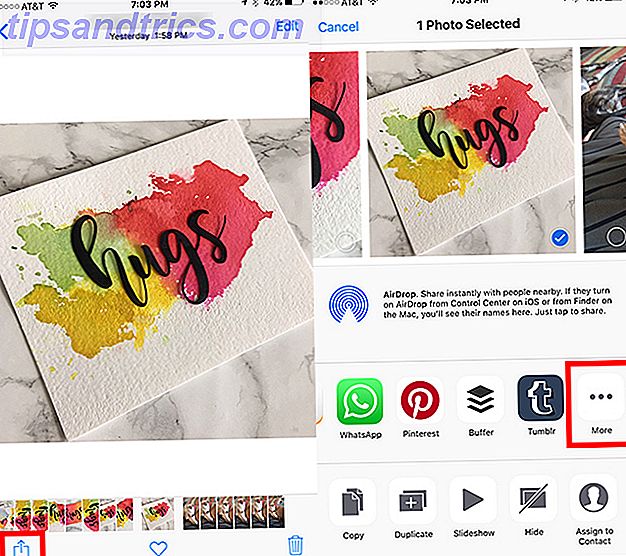
Une fois que vous avez fait cela, vous trouverez Instagram répertorié parmi ces applications. Appuyez sur l'icône Instagram et il va ouvrir une boîte de dialogue où vous pouvez ajouter une légende à l'image. Pour l'afficher sur Instagram, appuyez sur le bouton Partager et votre photo sera affichée.

La même méthode peut également être utilisée directement depuis l'application Camera native, ce qui vous permet de publier des images dès que vous les avez prises.
Avez-vous d'autres conseils et astuces que vous utilisez avec Instagram? Faites le nous savoir dans les commentaires.